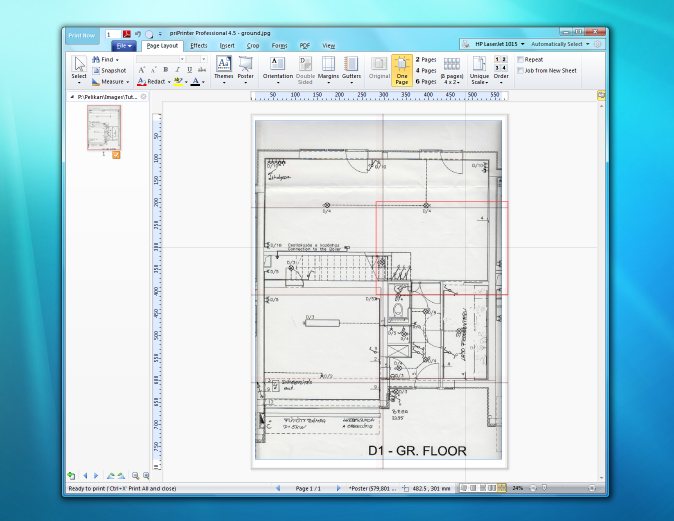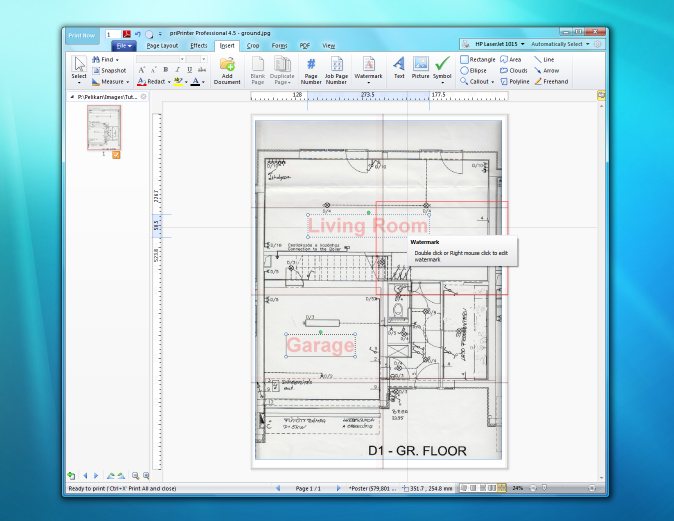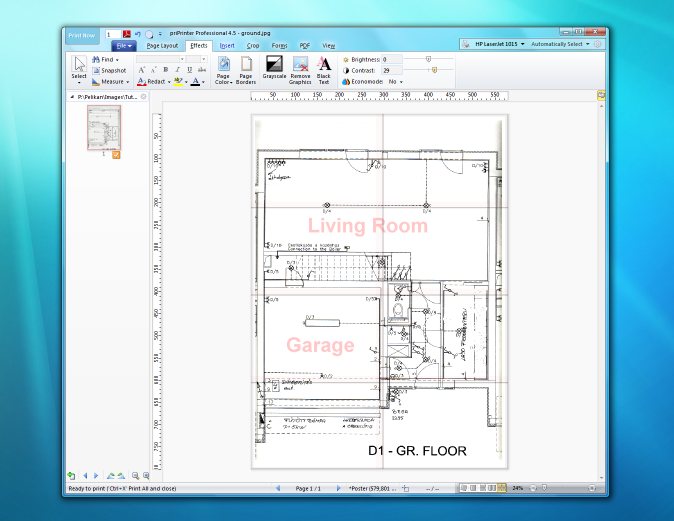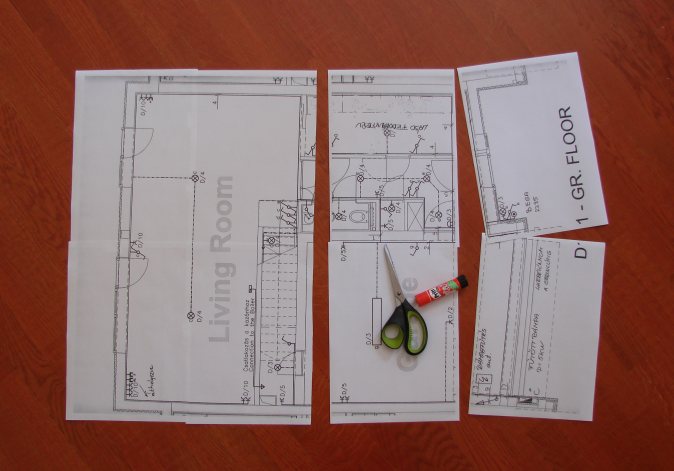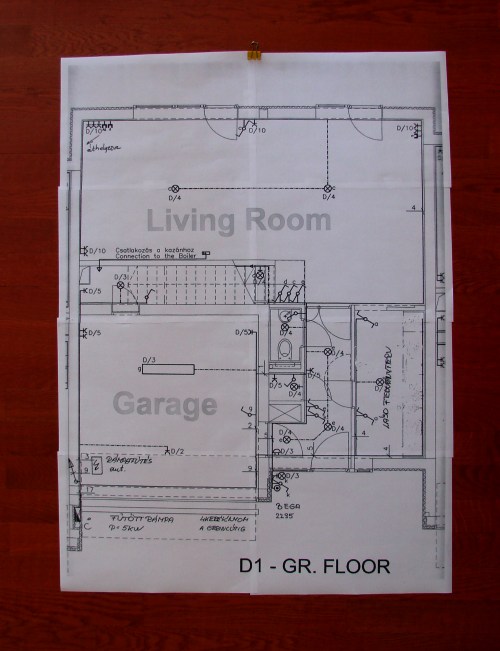Подготовка
Итак, я сканирую часть чертежа, используя обычный сканер. Исходный
чертёж очень большой, его сложно отсканировать целиком, но та часть, что
мне нужна, как раз помещается в рабочую область моего сканера. (Сейчас я
очень пожалел, что мой старый сканер HP 4670 сломался, им было очень
легко сканироовать части больших объектов, даже со стены). Для
сканирования используем priScanner Express, в нём очень
удобно делать предпросмотр сканируемого изображения. Далее чуть-чуть
доворачиваем отсканированное изображение, чтобы линии были примерно
параллельны границам экрана.
Итак, у нас есть отсканированные чертежи.
Мы можем распечатать их в priPrinter, а можем просто перетащить их с
рабочего стола на главное окно priPrinter. В данном случае, я
перетаскиваю картинку с рабочего стола.
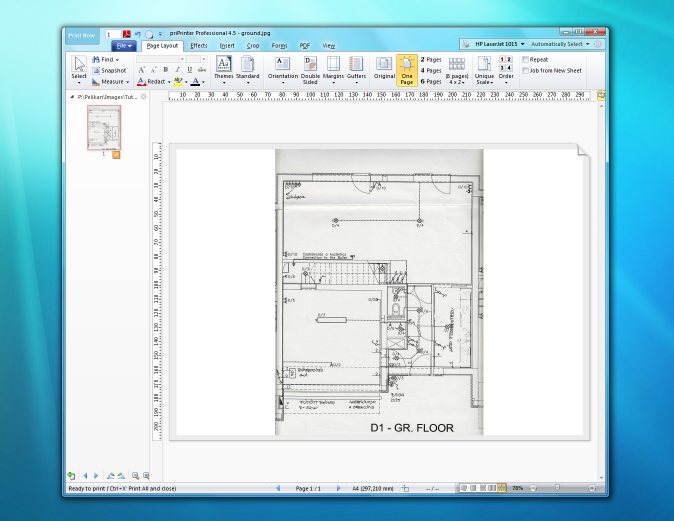
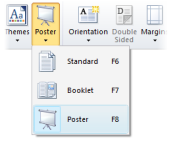 Итак
чертежи открыты, и по умолчанию, будут напечатаны на одном листе
формата A4. Мы же переходим в режим постера. Смотри
изображение справа.
Итак
чертежи открыты, и по умолчанию, будут напечатаны на одном листе
формата A4. Мы же переходим в режим постера. Смотри
изображение справа.
Для себя я решил, что мне понадобится постер размером примерно 600*800
mm. Мы можем задать такой размер напрямую в priPrinter, а можем и сами
прикинуть количество листов. В данном случае я выбираю последнее, и
собираю свой постер из 8 страниц. Это 2 страницы по горизонтали и 4 по
вертикали. Страницы A4 в ландшафтной ориентации. Размеры постера,
учитывая поля принтера - что-то около 800 x 580 mm, ну что ж, почти в
самый раз.
Пока я печатаю только план первого этажа. Второй может быть обработан
точно также.
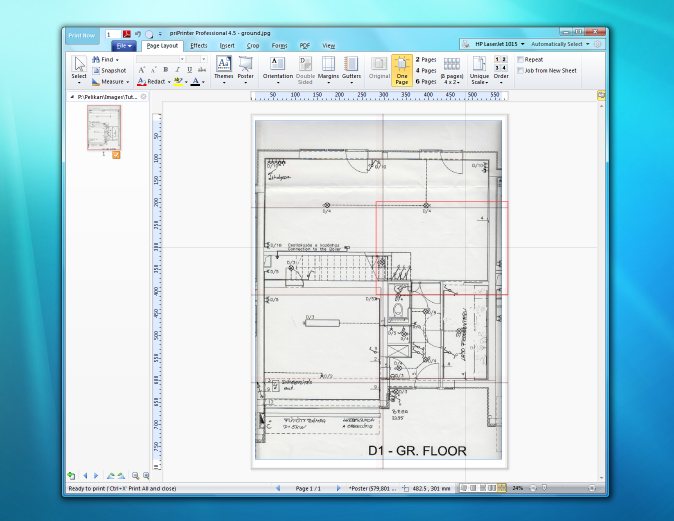
Далее смотрим, что бы важные фрагменты не попали на линии склейки, для
этого просто двигаем чертёж по поверхности постера. Однако бывает
полезным, что бы какие-то фрагменты были на границе листов - по ним очень
удобно ориентироваться при сборе постера.
С самим чертежом всё хорошо, но я ещё хочу подписать комнаты. Для этого,
перехожу на закладку Insert и добавляю текст. Например, я подписываю
Living Room и Garage. Также я могу пометить электрические или телефонные
провода или любые другие объекты.
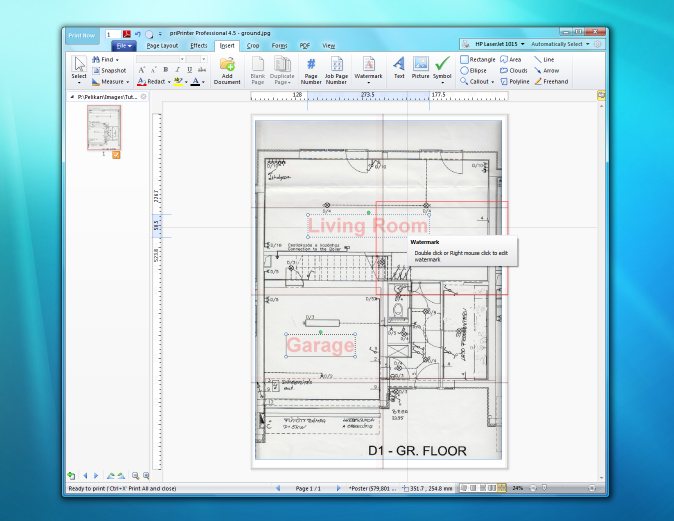
Печать
Всё готово и можно печатать, но мне в глаза бросается серый фон
чертежей. Конечно следовало бы убрать его в графическом редакторе, ещё в
самом начале. Что ж, придётся делать это сейчас с помощью регулировки
контраста и яркости. Идём в закладку Effects, и пытаемся улучшить
изображение:
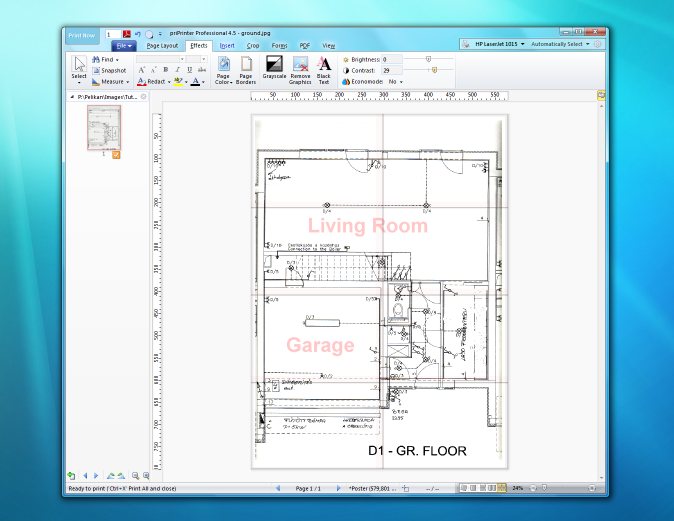
Серый фон почти ушёл, и на мой взгляд стало выглядеть лучше. Левые и
правые края можно совсем убрать, но мне они напоминают о соседях с лева
и справа...
Всё! Нажимаем Печать и получаем листы с фрагментами
постера, обрезаем
границы и склеиваем.
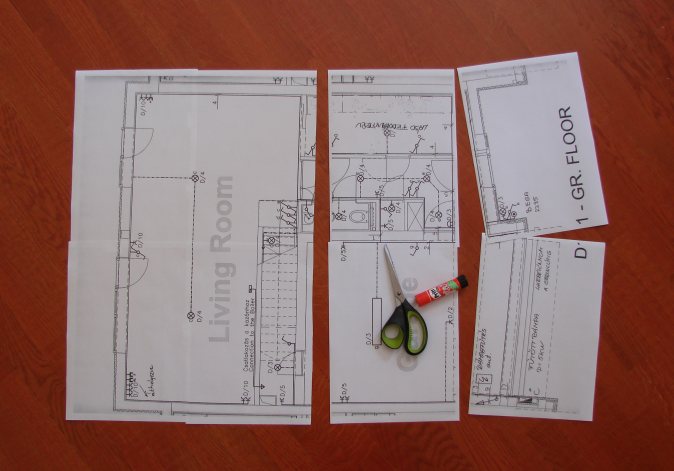
Половина уже склеена, другие листы ждут своей очереди. В случае если
мы где-то ошиблись и обрезали больше или не там где нужно, всегда можно выбрать
этот фрагмент на экране в меню и выбрать пункт печати фрагмента постера.
Вот и всё, смотрим на результат...
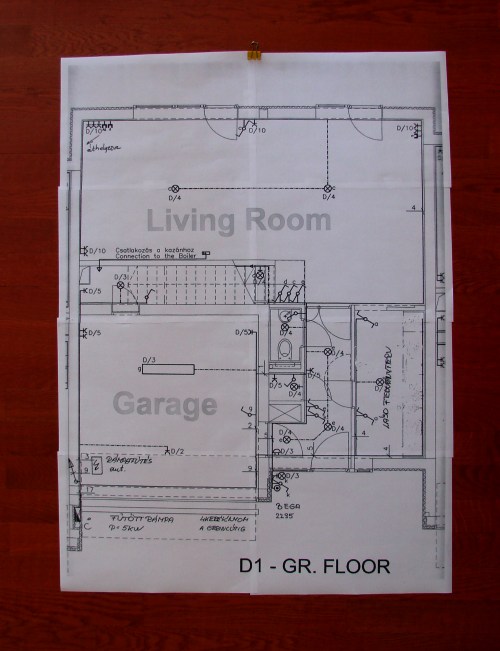
Принтер из-за неточностей механизма немного смещает и вращает каждый лист, поэтому края и вышли
немного не ровными. Если нам это важно, можно немного подрезать края
ножницами. В этом случае имеет смысл заранее увеличить поля или
располагать чертёж вдали от краёв.
В priPrinter 5.5 добавлена возможность более удобного выбора области
печати.
All tutorials
Текст подготовлен пользователем priPrinter совместно с администрацией
сайта.
Торговые марки, логотипы и другие изображения есть собственность
сооответствующих владельцев.
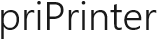
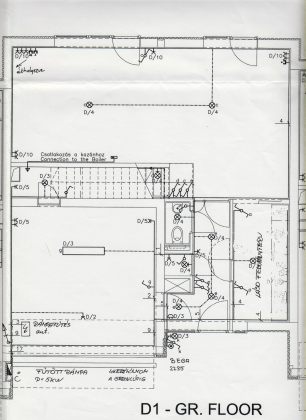
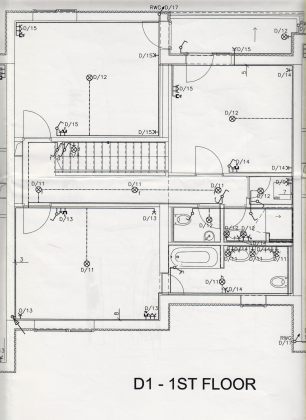
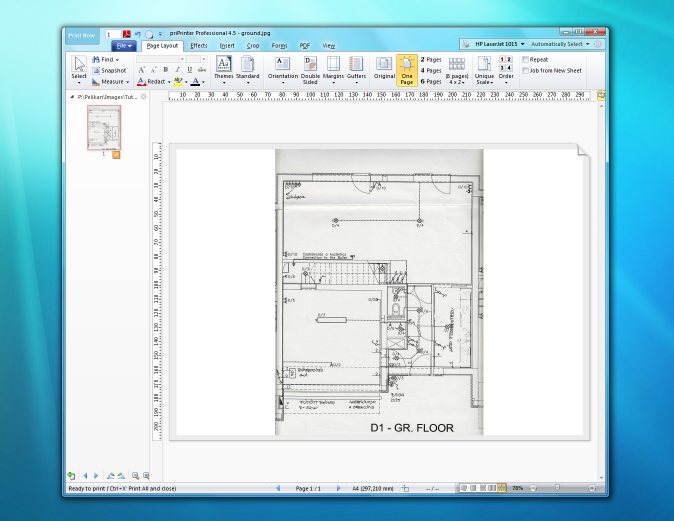
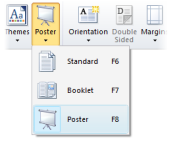 Итак
чертежи открыты, и по умолчанию, будут напечатаны на одном листе
формата A4. Мы же переходим в режим постера. Смотри
изображение справа.
Итак
чертежи открыты, и по умолчанию, будут напечатаны на одном листе
формата A4. Мы же переходим в режим постера. Смотри
изображение справа.